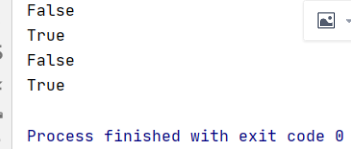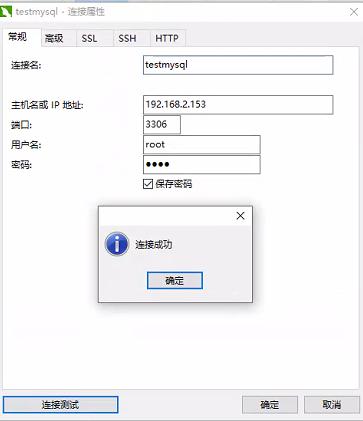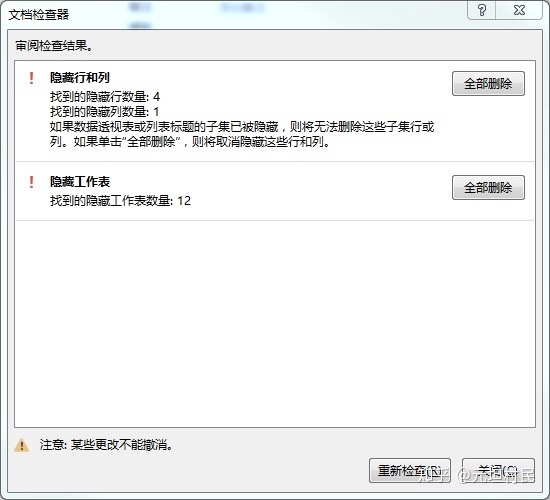点击此处修复Windows错误并提高系统性能
Group Policy(Windows 2000中引入的管理工具)可以确定组织中的用户和计算机的程序,网络资源和操作系统的运行方式。组策略可帮助用户通过在Windows Windows注册表中进行修改来为活动对象添加策略。通常,默认情况下,在活动对象中记录更改后,组策略将在后台每90分钟更新一次。即使更改组策略刷新间隔并将其设置为0分钟,计算机将每七秒钟尝试更新组策略。
但是,组策略的更新取决于已修改的资源,并可能会根据优先级而有所不同。因此,最终存在计算机速度降低的可能性,因为后台的组策略刷新将影响系统速度。不幸的是,你赢了如果我们在用户注销后更新组策略,那么系统将节省一些资源。这是在Windows中给出的选项,如果您希望更改此设置,由于某种原因,这是如何解决的。
关闭组策略刷新
在这篇文章中,我
使用本地组策略编辑器禁用组策略的后台刷新
1.按Windows键R组合,键入put gpedit。msc在“运行”对话框中,然后按Enter键打开本地组策略编辑器。
2.浏览这里
计算机配置 -
3.在右窗格中,查找设置关闭组策略的后台刷新。默认情况下应该没有配置状态。双击它将产生你以下的窗口

4.在上述窗口中,选择“已启用”将使计算机在计算机由用户注销后刷新组策略对象,而不是在计算机正在使用时刷新。单击确定。重新启动以使更改生效。那
注意该策略关闭通过策略的组策略覆盖的后台刷新为计算机设置组策略刷新间隔,并为处理组策略刷新时间的用户设置组策略刷新间隔,以便在后台更新自身
使用注册表编辑器禁用组策略的后台刷新
1.按Windows键R组合,键入放置Regedt32.在运行对话框中,单击Enter打开注册表编辑器。
2.导航到此注册表key
HKLM \ SOFTWARE \微软\的Windows \ CurrentVersion \政策\ Explorer

3.在该位置的右窗格中,使用右键单击创建名为DisableBkGndGroupPolicy的DWORD - 双击它来修改,你
4.在上图所示的框中,输入值数据等于1.单击确定。那重新启动以获得结果。
如何更改组策略刷新计算机的时间间隔也可能令您感兴趣。您还可以禁用注册表策略的后台处理。
."